Le seul moyen de augmenter l'espace disque de votre Mac consiste à supprimer certains fichiers inutiles, y compris les fichiers en double. Il existe plusieurs façons de nettoyer le système Mac. Cet article vous donne toutes les procédures sur la façon de nettoyer les fichiers inutiles du système.
Il existe plusieurs types de fichiers indésirables, notamment les caches système, les fichiers journaux, les fichiers de développeur, les fichiers de langue et les restes d'applications. Cet article vous donne trois approches, la partie 1 comprend la méthode manuelle, qui utilise l'option Finder. Dans la partie 2, nous utilisons l'option Terminal, qui utilise l'invite de ligne de commande.
Enfin, dans la partie 3, nous présentons un logiciel qui gère toutes les fonctions automatisées de l'application afin que vous puissiez nettoyer les fonctions avec un minimum d'effort. Poursuivez votre lecture et apprenez à connaître la meilleure approche que vous pouvez essayer et tester.
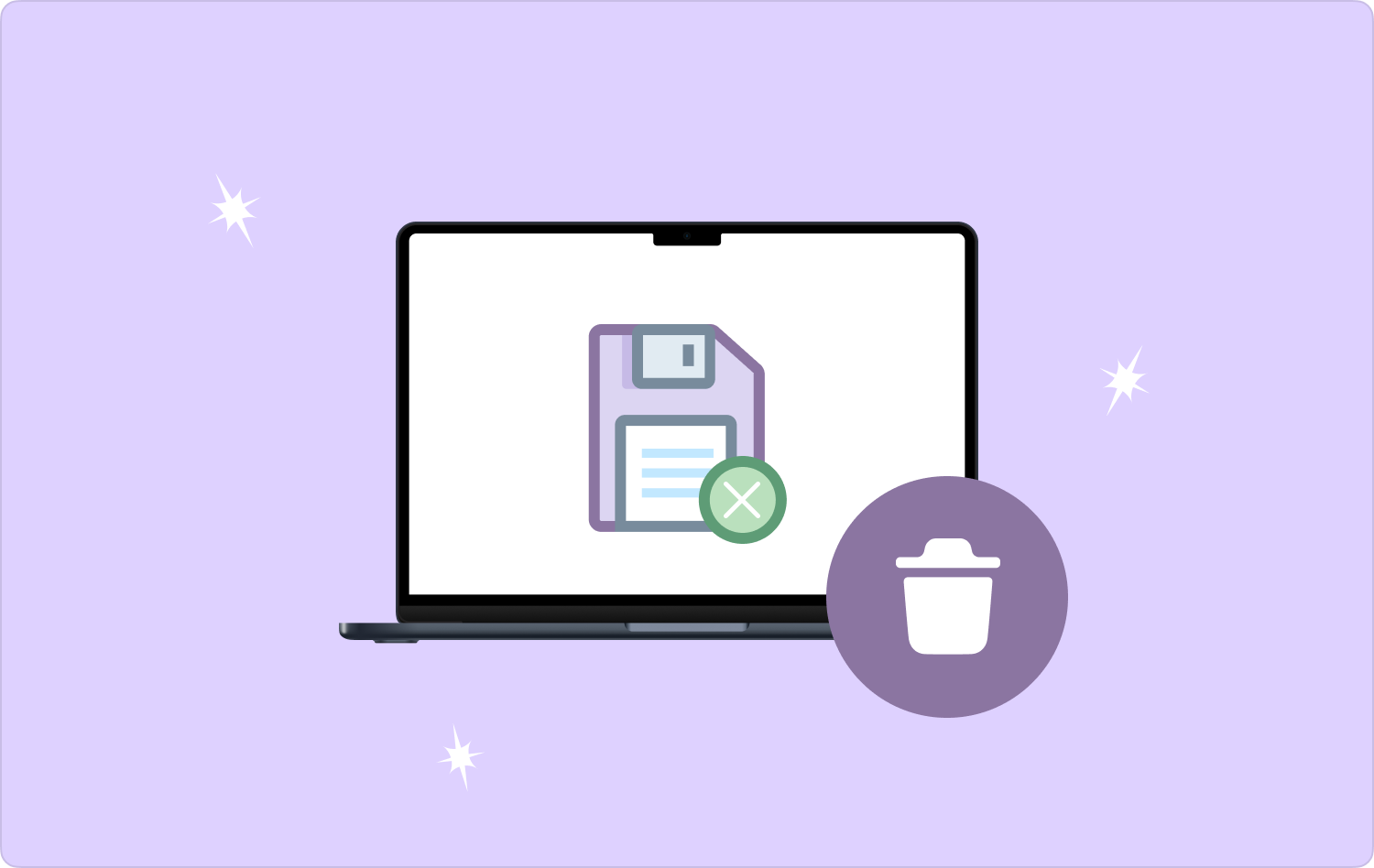
Partie 1 : Comment nettoyer les fichiers inutiles du système à l'aide de la méthode manuellePartie 2 : Comment nettoyer les fichiers inutiles du système à l'aide du terminal Partie 3 : Comment nettoyer les fichiers inutiles du système à l'aide de Mac CleanerConclusion
Partie 1 : Comment nettoyer les fichiers inutiles du système à l'aide de la méthode manuelle
La méthode manuelle de nettoyage du périphérique Mac pour se débarrasser des fichiers indésirables consiste à connaître l'emplacement des fichiers indésirables et à exécuter le processus de nettoyage à partir de là. Comme mentionné dans la partie introduction sur les fichiers inutiles, vous devez savoir comment nettoyer manuellement les fichiers inutiles du système.
Il s'agit d'un processus fatigant et fastidieux, en particulier lorsque vous avez un très grand nombre de fichiers situés dans différents emplacements de stockage. De plus, si vous n'avez aucune idée des fichiers système, vous pouvez faire une erreur et les supprimer, ce qui peut provoquer une erreur système.
Cependant, voici la procédure simple que vous devez suivre pour exécuter la boîte à outils avec un minimum d'effort :
- Rendez-vous dans la section Finder menu sur l'appareil Mac, auquel vous pouvez également accéder à partir du bureau.
- En haut à droite, cliquez sur le Go icône pour qu'une liste d'aperçu apparaisse sur l'interface pour accéder au menu des options et choisir ensuite le Bibliothèque option dans le menu de la liste déroulante.
- Choisissez tous les fichiers indésirables en fonction des différents emplacements, cliquez avec le bouton droit après les avoir mis en surbrillance, cliquez sur le Supprimer icône et attendez que le processus soit terminé.
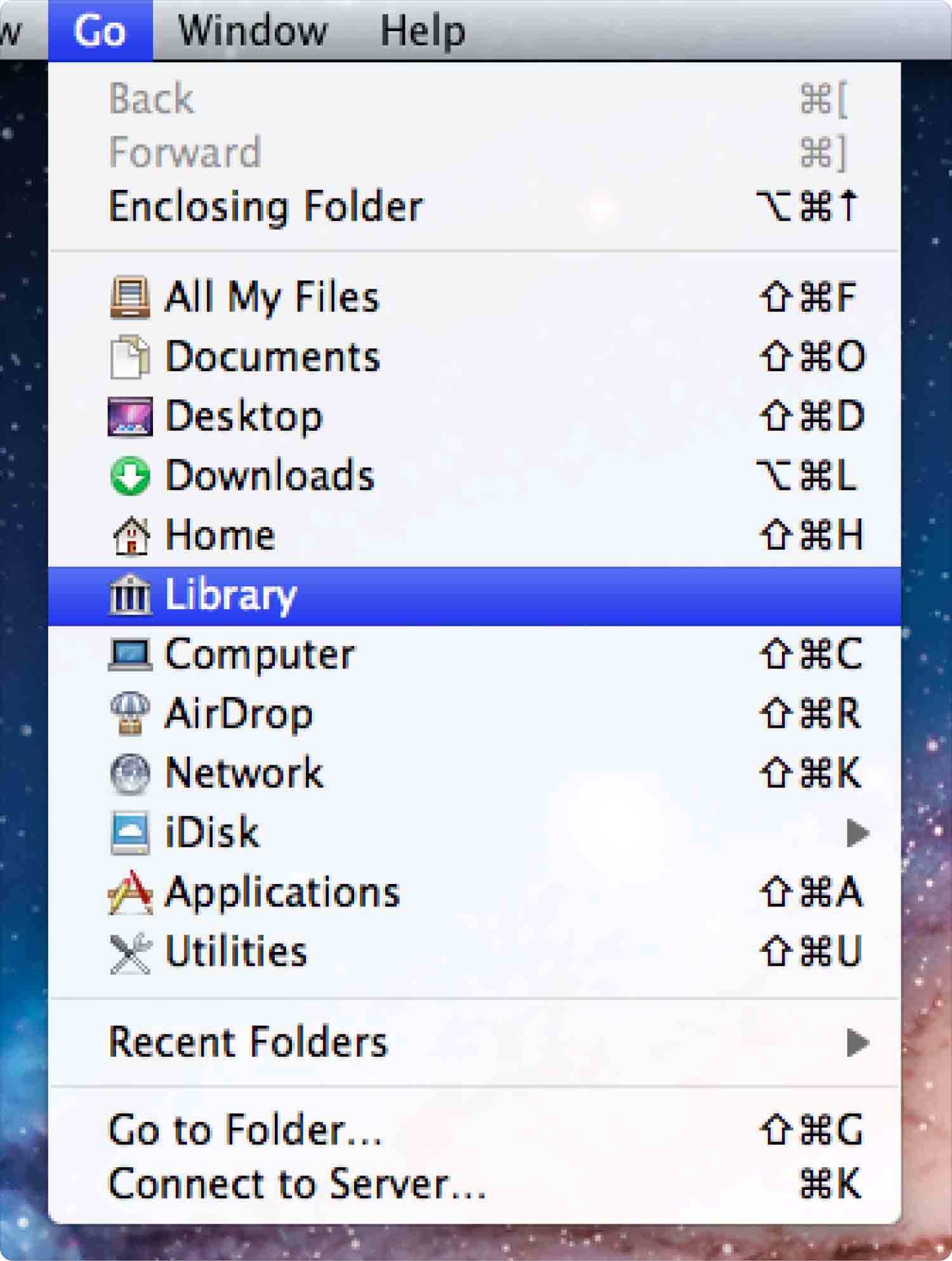
Le choix de la boîte à outils dépend de ce que vous avez sous la main en ce qui concerne la manière manuelle de nettoyer les fichiers inutiles du système. N'est-ce pas un processus fatigant si vous devez faire tout cela avec tous les fichiers inutiles de différents types ?
Partie 2 : Comment nettoyer les fichiers inutiles du système à l'aide du terminal
La terminal est une fonction de ligne de commande prise en charge sur les appareils Mac. C'est une boîte à outils facile à utiliser si et seulement si vous avez une expérience en ligne de commande. Sinon, vous pourriez vous demander en quoi consiste cette fonction. Cela vous évite les nombreux clics que vous avez à faire comme lorsque vous voulez savoir comment nettoyer les fichiers inutiles du système, une ligne de commande au format texte complète le processus.
Voici la procédure simple pour gérer cela :
- Allez dans le menu Finder et appuyez sur le Commande + Maj + G
- Dans l'éditeur de texte qui apparaît, tapez le Aller/Bibliothèque/ Caches, et un aperçu de tous les caches apparaîtra pour que vous choisissiez ce que vous devez supprimer. Pour gagner du temps, si vous souhaitez tout supprimer, appuyez sur Commande + A et faites un clic droit pour les supprimer tous du système.

Vous ne pouvez en avoir une idée que si et seulement si vous comprenez les commandes et êtes prêt à gérer les fonctions de frappe, accessibles aux experts. Si vous recherchez une option automatisée, la partie 3 a une réponse pour vous.
Partie 3 : Comment nettoyer les fichiers inutiles du système à l'aide de Mac Cleaner
TechyCub Mac Cleaner est votre boîte à outils incontournable avec une interface simple idéale pour tous les utilisateurs, quel que soit leur niveau d'expérience. L'application est livrée avec un programme de désinstallation d'applications, pratique pour désinstaller des applications.
Mac Cleaner
Analysez votre Mac rapidement et nettoyez facilement les fichiers inutiles.
Vérifiez l'état principal de votre Mac, y compris l'utilisation du disque, l'état du processeur, l'utilisation de la mémoire, etc.
Accélérez votre Mac en quelques clics.
Téléchargement gratuit
La boîte à outils dispose également d'un nettoyeur de courrier indésirable pour détecter et supprimer tous les fichiers indésirables sur le système Mac. De plus, la boîte à outils fonctionne avec des performances rapides et une vitesse de numérisation élevée, ce qui en fait un fichier automatisé. Il vous permet de sauvegarder des fichiers système délicats, qui sont pratiques pour gérer et contrôler les problèmes d'erreur système.
Voici quelques-unes des fonctionnalités supplémentaires :
- Fonctionne à une vitesse de numérisation rapide avec une boîte à outils complète.
- Prend en charge tous les appareils Mac et toutes les versions, quel que soit le modèle.
- Prévisualise tous les fichiers pour que vous fassiez une sélection des fichiers inutiles que vous devez supprimer du système.
- Prend en charge le nettoyage sélectif des fonctions pour tous les types de fichiers.
- Idéal pour tous les utilisateurs grâce à l'interface interactive et conviviale.
Avec toutes ces excellentes fonctionnalités, voici comment la boîte à outils fonctionne pour nettoyer les fichiers inutiles du système.
- Téléchargez, installez et lancez Mac Cleaner sur votre appareil Mac jusqu'à ce que vous voyiez l'état de l'application.
- Cliquez sur "Nettoyeur de déchets" icône pour prévisualiser tous les fichiers indésirables dans l'application.
- Sélectionnez tous les fichiers indésirables disponibles sur l'interface et cliquez sur "Nettoyer" pour commencer le processus de nettoyage jusqu'à ce que vous le puissiez.

Avez-vous encore des doutes sur la rapidité et la simplicité du processus automatisé, quel que soit votre niveau d'expérience ? Profitez des fonctions automatisées de cette application et augmenter la vitesse de l'appareil Mac.
Les gens LIRE AUSSI Meilleur moyen pour effacer le stockage système sur Mac Guide 2023 : Comment afficher facilement les fichiers système sur Mac
Conclusion
Le choix de l'approche dépend de ce que vous avez sous la main. Cependant, nous avons examiné chaque option parmi les catégories, les options automatiques, manuelles et de ligne de commande. Outre Mac Cleaner, il existe plusieurs autres applications sur le marché dont vous avez besoin pour essayer d'explorer leur utilisation afin de tirer le meilleur parti de ce que le marché a à offrir.
De plus, il n'y a aucun mal à essayer, tester et prouver la fonctionnalité du reste sur le marché pour avoir une option diversifiée concernant une boîte à outils qui prend en charge comment nettoyer les fichiers inutiles du système. Vous doutez toujours que vous puissiez supprimer tous les fichiers inutiles du Mac avec un minimum d'effort ?
